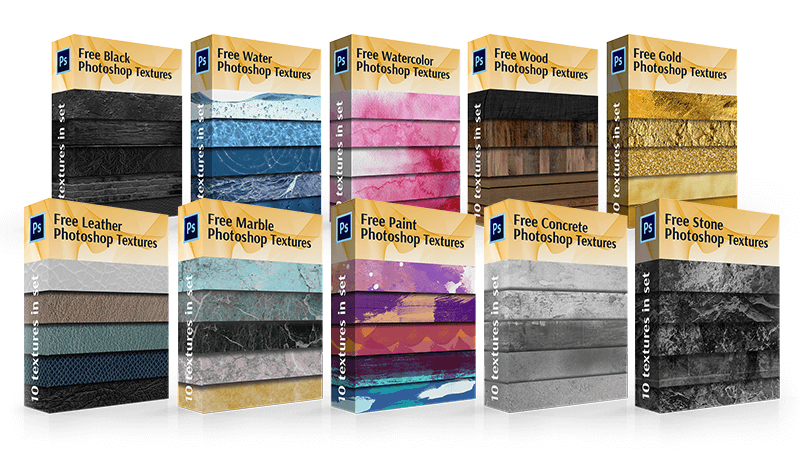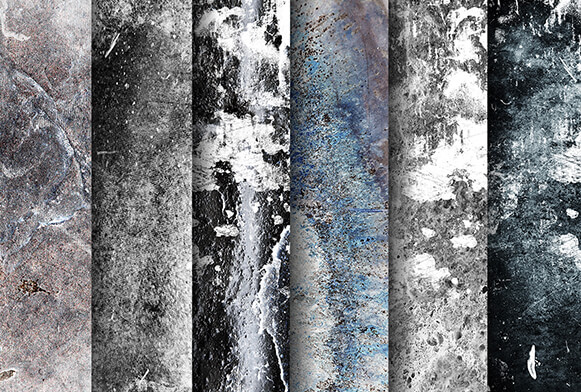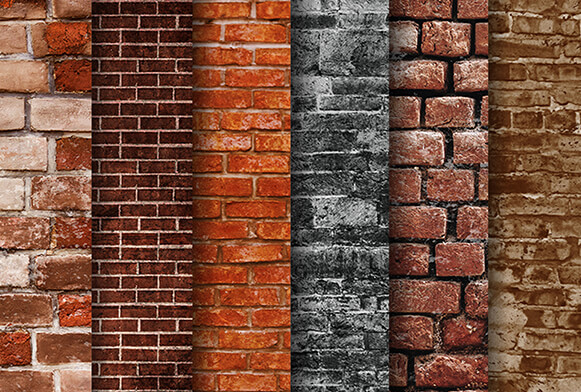FixThePhoto द्वारा मुफ्त फोटोशॉप टेक्सचर्स
इस खंड में फोटोग्राफरों/डिजाइनरों/क्रिएटिव्स के लिए फोटो एडिटिंग फ्रीबीज, हम आपको प्रोफेशनल सेट्स के फ्री फोटोशॉप टेक्सचर ऑफर करते हैं। आप फोटो पर कोई भी टेक्सचर फ्री और आसानी से लगा सकते हैं। यह एक साधारण तस्वीर को अधिक रचनात्मक और प्रभावशाली बनाने का एक सरल लेकिन बहुत प्रभावी तरीका है। फ़ोटोशॉप के लिए इस संग्रह का निःशुल्क बनावट बनाते समय, हमने हर जगह विभिन्न विचारों की खोज की। हमने एक दिलचस्प पैटर्न का इस्तेमाल किया है एक पत्ता या एक पत्थर, आकाश में बादल, एक लकड़ी की सतह, एक जंग लगा दाग, या हमें कवर में प्रेरणा मिली पुरानी किताबें, नक्शे, झुर्रियों वाला कागज, यहां तक कि टुकड़े का कपड़ा, पन्नी या एक कालीन . टीम के हमारे डिजाइनरों ने आपके फोटो संपादन कार्य के लिए अद्वितीय, सुंदर और असामान्य सेट का मुफ्त बनावट फोटोशॉप बनाने के लिए बहुत प्रयास और कल्पना की है। वे उपयोग करने में बहुत आसान हैं। फोटोग्राफरों के लिए मुफ्त फोटोशॉप बनावट न केवल फोटो संपादन के लिए बल्कि कला परियोजनाओं, शिलालेखों, निमंत्रणों, विपणन सामग्री और पृष्ठभूमि बनाने के लिए भी सहायक होगी।
फोटोशॉप के लिए हमारे फ्री टेक्सचर में शामिल हैं:
पीएस बनावट क्या हैं?
बनावट एक ऐसी छवि है जो किसी भी सतह या वस्तु के दृश्य गुणों को पुन: उत्पन्न करती है। यह एक डिजिटल फोटो का एक अतिरिक्त विवरण है। याद रखें, एक लापरवाह उपयोग का एक मुफ्त फोटोशॉप बनावट आसानी से खराब हो सकता है, "ओवरसैचुरेट" हो सकता है या तस्वीर को अप्राकृतिक और ओवरफोटोशॉप बना सकता है।
का चित्रित बनावट के प्रकार के अनुसार, हम आपको प्रदान करते हैं:
- मुफ्त फोटोशॉप बनावट की प्राकृतिक वस्तुएं (एक पेड़ की छाल, घास, आकाश, आदि) ।);
- बनावट की विभिन्न सामग्री सतहें (लकड़ी, धातु, सोना, मिट्टी, पत्थर, कागज की सतह, आदि);
- फोटोशॉप मुक्त बनावट का शोर, हवा, खरोंच और अन्य नुकसान;
- सार बनावट जहां वस्तुओं को चित्रित नहीं किया जाता है, लेकिन कमोबेश एक समान पृष्ठभूमि (जल रंग) होती है।
चुने हुए फोटोशॉप फ्री टेक्सचर पैक के साथ कैसे काम करें
चरण 1: एक बनावट चुनें और इसे कॉपी करें
कार्यक्रम में मूल फोटोग्राफ और एक मुफ्त फोटोशॉप बनावट दोनों को खोलने के बाद, हमें फोटो को चुनी हुई बनावट भेजनी चाहिए दस्तावेज़। सुनिश्चित करें कि बनावट वाली विंडो सक्रिय है, स्क्रीन के शीर्ष पर "चयन करें" मेनू खोलें, और "सभी" पर क्लिक करें। इस प्रकार, हम पूरी बनावट का चयन करते हैं। इसके चारों ओर एक रूपरेखा होगी। उसके बाद, स्क्रीन के शीर्ष पर "संपादित करें मेनू" खोलें, और फिर "कॉपी करें"।
चरण 2: फोटो वाले दस्तावेज़ में टेक्सचर डालें
एक का मुफ्त फोटोशॉप टेक्सचर बफर में कॉपी करने के बाद, विंडो पर जाएं फोटो, "एडिट मेनू" पर वापस जाएं लेकिन इस बार "पेस्ट" चुनें। फ़ोटोशॉप दस्तावेज़ में बनावट को सम्मिलित करेगा, अधिक सटीक रूप से, एक नई परत में जो फोटो के ऊपर स्थित होगी। आकार के आधार पर मुक्त बनावट फोटोशॉप वाला दस्तावेज़ पूरी तरह से फोटो को कवर कर सकता है। लेकिन यदि आप परत पैनल को देखते हैं, तो आप देख सकते हैं कि मूल छवि को पृष्ठभूमि परत में सहेजा गया था, और परत 1 नामक एक नई परत में बनावट अधिक है।
चरण 3: यदि यह आवश्यक है, आकार बदलें फ्री ट्रांसफ़ॉर्म टूल
यदि आकार का छवि और बनावट मेल नहीं खाता है, तो आप उन्हें फ्री ट्रांसफ़ॉर्म कमांड के साथ समतल कर सकते हैं।
चरण 4: सम्मिश्रण मोड के बीच स्विच करें
लेयर ब्लेंडिंग फ़ंक्शन ऊपरी बाएँ कोने के लेयर्स पैनल में पाया जा सकता है। डिफ़ॉल्ट रूप से, सामान्य मोड का चयन किया जाता है। ऊपर की परत नीचे वाले से नहीं मिलती। इसलिए फोटोशॉप के लिए चुनी गई फ्री टेक्सचर फोटो को ओवरलैप करती है। नॉर्मल पर क्लिक करके, आपको अन्य विकल्पों की एक सूची दिखाई देगी - स्क्रीन, गुणा, ओवरले, आदि। सम्मिश्रण मोड को देखें और जांचें कि वे कैसे काम करते हैं जब तक कि आप कुछ अन्य विकल्प पसंद नहीं करते।
किसी तरह के फोटोशॉप टेक्सचर को फ्री में अप्लाई करते समय का मल्टीप्ली, सॉफ्ट लाइट, ओवरले, स्क्रीन और हार्ड लाइट मोड की मदद से सबसे दिलचस्प परिणाम प्राप्त होते हैं। हम यह समझने के लिए उन सभी का परीक्षण करने की अनुशंसा करते हैं कि कौन से विकल्प आपके लक्ष्यों के लिए सर्वोत्तम तरीके से उपयुक्त हैं।
चरण 5: रंग संतृप्ति का बनावट घटाएं
फिलहाल, चित्र न केवल बनावट बल्कि उसका रंग भी दिखाता है। शायद, यह वही है जो आपको चाहिए क्योंकि विभिन्न परतों पर रंगों को मिलाकर एक दिलचस्प परिणाम मिल सकता है। लेकिन अगर आप तस्वीर के मूल सरगम को संरक्षित करना चाहते हैं, तो आपको मुफ्त फोटोशॉप बनावट से रंग हटाना होगा। इस ऑपरेशन को करने का सबसे आसान तरीका इसकी संतृप्ति को कम करना है।
चरण 6: बनावट की अस्पष्टता घटाएं
अंत में, यदि लागू मुक्त बनावट फ़ोटोशॉप बहुत आकर्षक लगता है, तो कम करके इसके रूप को कम करना संभव है अपारदर्शिता की परत। यह विकल्प परत पैनल के शीर्ष पर सम्मिश्रण मोड के ठीक विपरीत है। डिफ़ॉल्ट अपारदर्शिता मान 100% है, लेकिन यह जितना कम होगा, मूल फ़ोटो उतनी ही अधिक ध्यान देने योग्य होगी। हम अपारदर्शिता को 50% तक कम करने की सलाह देते हैं।